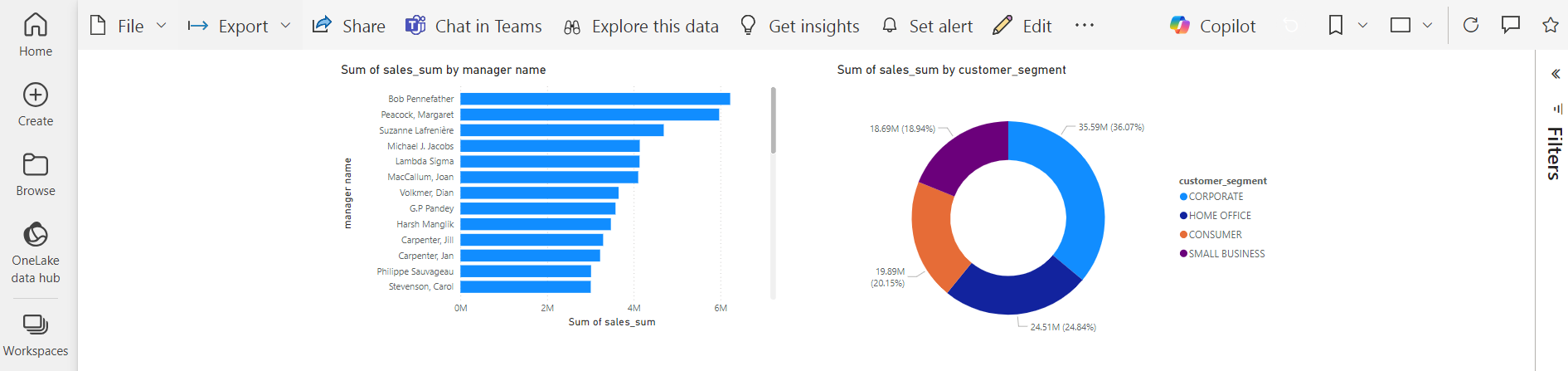Łącznik Kyvos ODBC (wersja beta)
Uwaga
Poniższy artykuł łącznika jest dostarczany przez Kyvos, właściciela tego łącznika i członka programu certyfikacji łącznika Microsoft Power Query. Jeśli masz pytania dotyczące zawartości tego artykułu lub chcesz zobaczyć zmiany wprowadzone w nim, napisz do działu pomocy technicznej Kyvos pod adresem support@kyvos.io.
Podsumowanie
| Produkt | opis |
|---|---|
| Stan wydania | Beta |
| Produkty | Power BI (modele semantyczne), Power BI (przepływy danych) |
| Obsługiwane typy uwierzytelniania | Nazwa użytkownika i hasło OAuth (OIDC) |
Uwaga
Niektóre funkcje mogą być obecne w jednym produkcie, ale nie w innych ze względu na harmonogramy wdrażania i możliwości specyficzne dla hosta.
Wymagania wstępne
Ten łącznik jest przeznaczony do użytku z usługą Microsoft Power BI i działa najbardziej efektywnie, gdy sterownik Kyvos ODBC jest zainstalowany na maszynie z uruchomioną aplikacją usługi Power BI.
Obsługiwane funkcje
- Tryb DirectQuery (modele semantyczne usługi Power BI)
- Importuj
Nawiązywanie połączenia z usługą Kyvos z poziomu programu Power BI Desktop
Aby nawiązać połączenie z usługą Kyvos z poziomu programu Power BI Desktop, wykonaj następujące kroki.
Otwórz program Power BI Desktop, przejdź do pozycji Pobierz dane, wybierz łącznik Kyvos ODBC i wybierz pozycję Połącz.
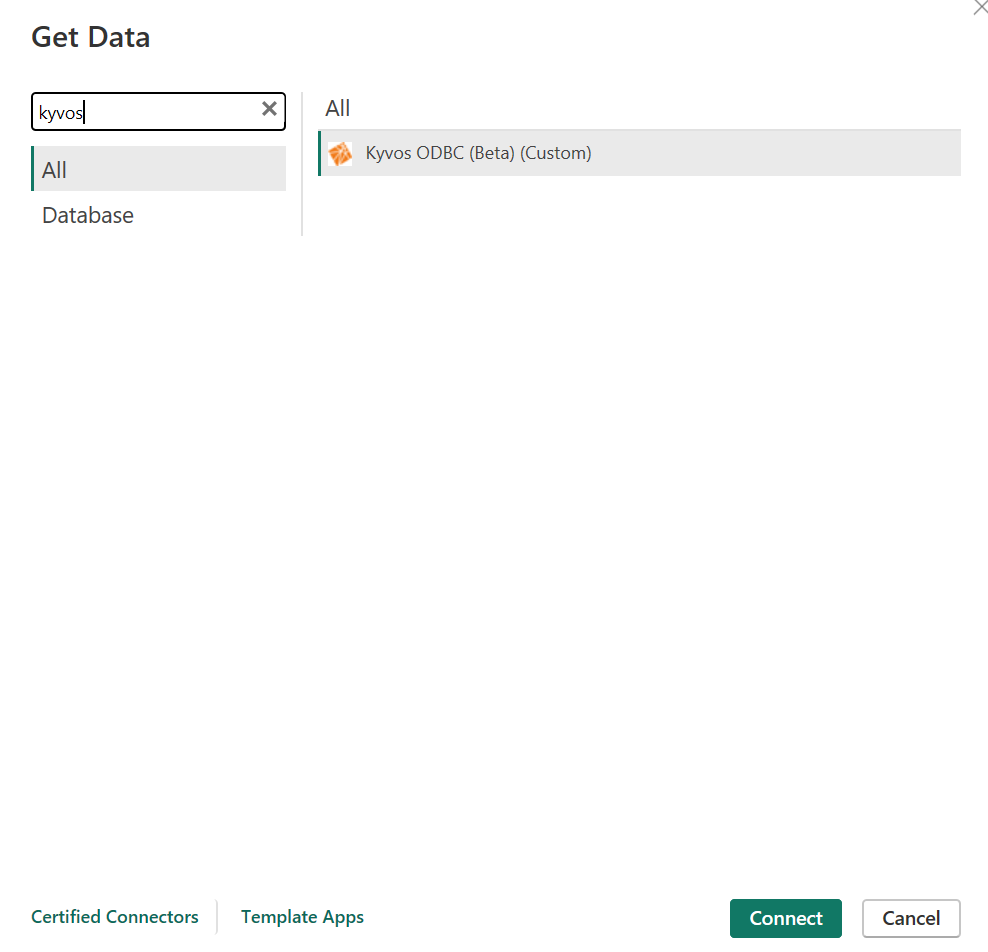
W oknie dialogowym Łącznik ODBC usługi Kyvos podaj następujące informacje:
Serwer Kyvos: wprowadź szczegóły serwera
Ścieżka HTTP: kyvos/sql
Używanie protokołu SSL: włączone lub wyłączone
Tryb łączności danych: Tryb DirectQuery
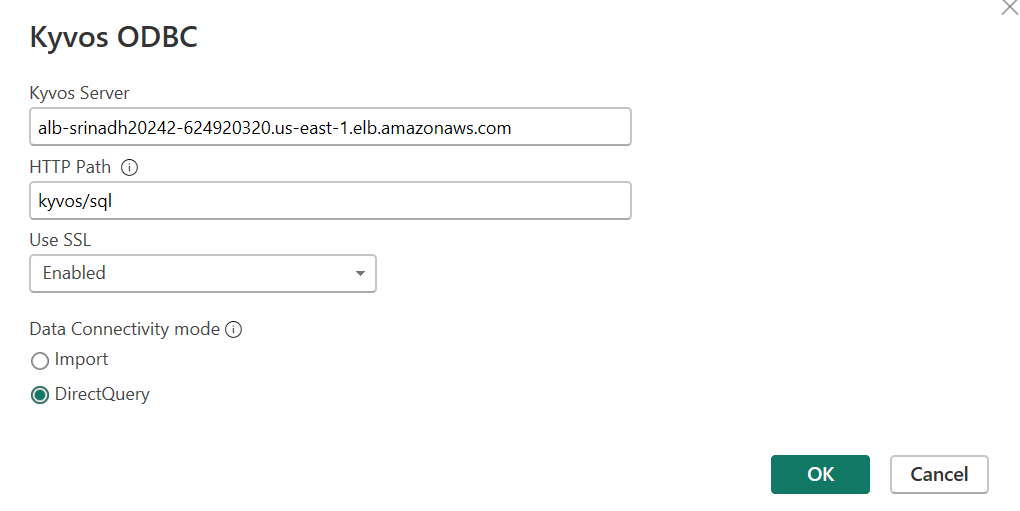
Wybierz przycisk OK.
Wybierz dowolną z następujących metod uwierzytelniania:
Nazwa użytkownika i hasło: podaj poświadczenia portalu internetowego Kyvos, a następnie wybierz pozycję Połącz.
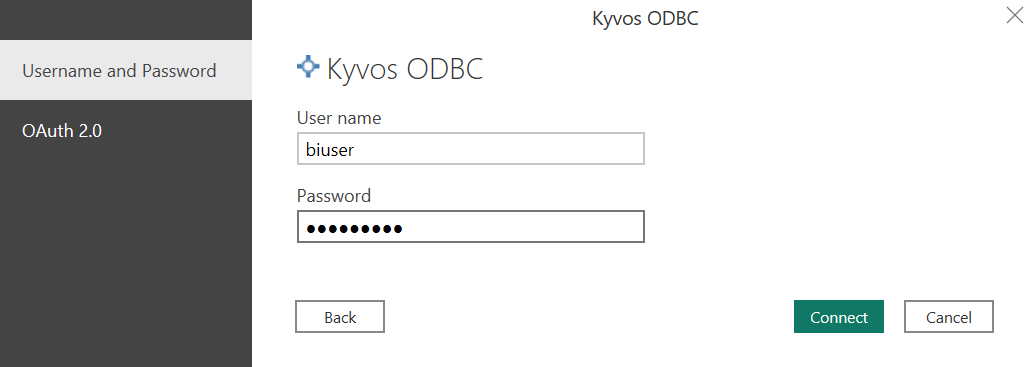
OAuth 2.0: wybierz pozycję Zaloguj.
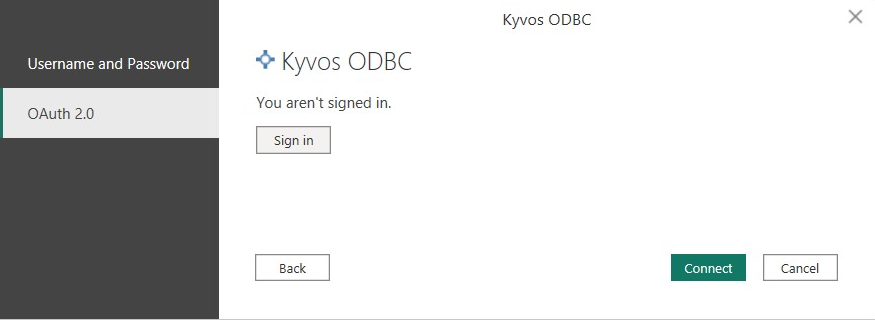
- Nastąpi przekierowanie do tożsamości innej firmy. Aby się uwierzytelnić, podaj poświadczenia dostawcy tożsamości (IDP), a następnie wybierz pozycję Zaloguj.
- Przejdź do programu Power BI Desktop i zalogujesz się.
- Wybierz pozycję Połącz.


W oknie Nawigator usługi Power BI wybierz bazę danych, wybierz semantyczny model Kyvos, a następnie wybierz pozycję Załaduj. Spowoduje to połączenie usługi Power BI z wybranym modelem semantycznym Kyvos na potrzeby wizualizacji.
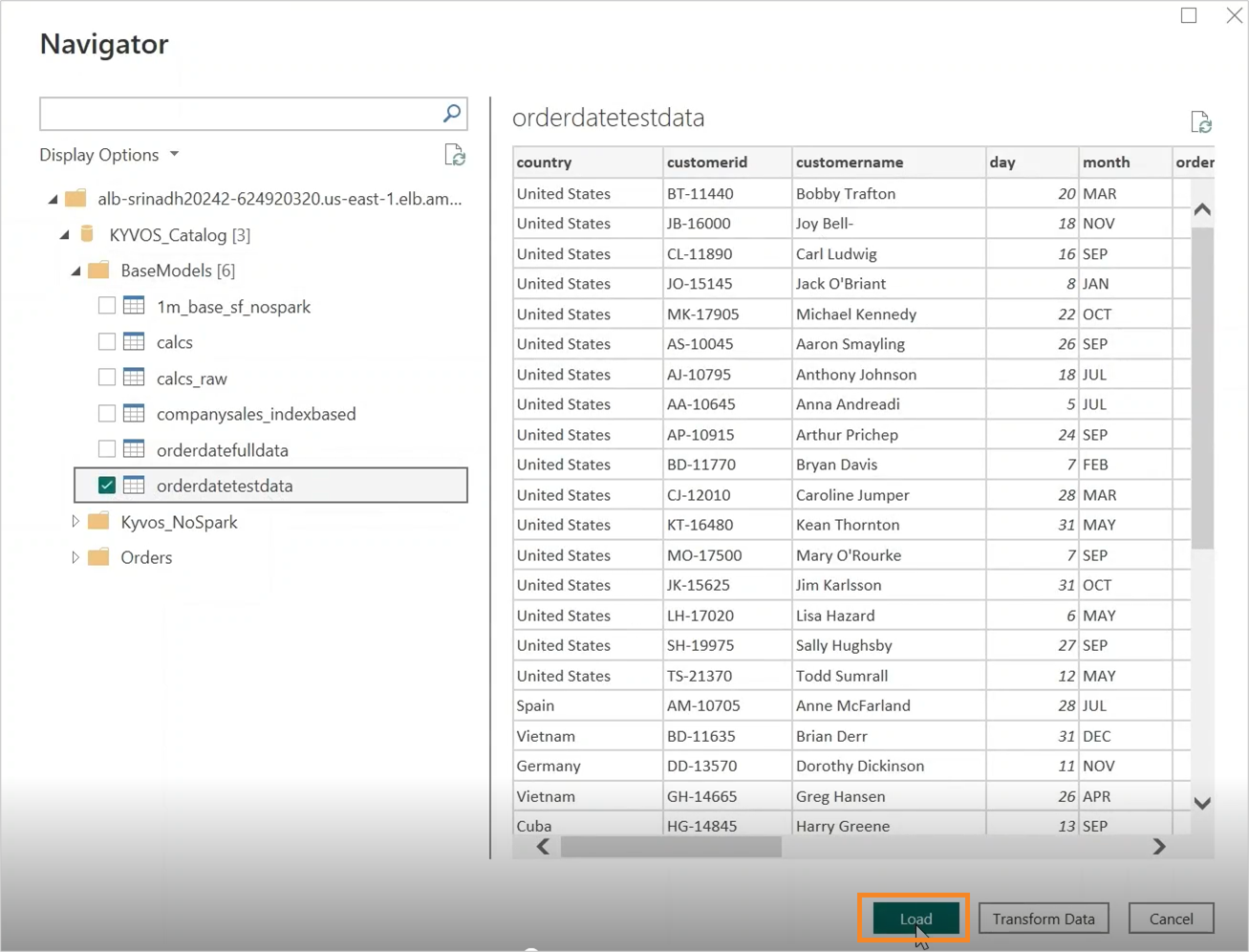
Nawiązywanie połączenia z usługą Kyvos z usługa Power BI
Aby nawiązać połączenie z usługą Kyvos z usługa Power BI, wykonaj następujące kroki.
Otwórz usługa Power BI.
Przejdź do pozycji Ustawienia>Zarządzaj połączeniem i bramą.
Wybierz kartę Połączenie , a następnie wybierz pozycję Nowy.
Na stronie Nowe połączenie podaj wymagane szczegóły.
Wprowadź nazwę klastra bramy.
Wprowadź nazwę połączenia.
Wybierz pozycję Kyvos ODBC z listy Typ połączenia.
Wprowadź nazwę serwera Kyvos. Wprowadź szczegóły serwera.
Wprowadź ścieżkę HTTP jako kyvos/sql.
Wprowadź opcję Włączone lub Wyłączone z listy Użyj protokołu SSL.
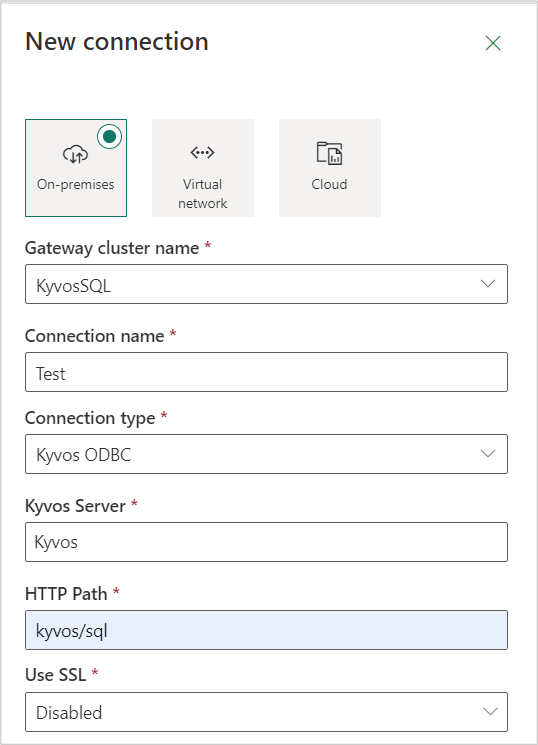
Wybierz metodę uwierzytelniania:
Nazwa użytkownika i hasło: wprowadź poświadczenia usługi Kyvos.
OAuth 2.0: wybierz pozycję Edytuj poświadczenia i uwierzytelnij się za pośrednictwem dostawcy tożsamości.
Wybierz wymagany poziom prywatności.
Wybierz pozycję Utwórz.
Przejdź do opublikowanego semantycznego modelu >Ustawienia>bramy i połączeń w chmurze, wybierz wymaganą bramę, a następnie pozycję Mapuj na odpowiednie połączenie.
Wybierz Zastosuj.
Teraz otwórz opublikowany skoroszyt usługi Power BI.